免驱usb无线网卡怎么使用
进入WIFI6时代,不少玩家已经把无线路由器换成了WIFI6标准的产品,但想要杜绝“木桶效应”,充分发挥WIFI6无线路由器的效能,就需要WIFI6无线网卡与之匹配,例如微星AX1800魔龙飞翼就是便捷升级WIFI6无线网络的理想选择之一。
AX1800魔龙飞翼是微星基于USB3.2 Gen1(即USB3.0)接口打造的AX1800级别WIFI6无线网卡,支持2.4GHz/5GHz双频和2x2 MIMO以及Beamforming波形集束技术,是一套整合度很高的解决方案,可提供574Mbps+1201Mbps的理论最高速率。
1 外观一览
微星AX1800魔龙飞翼无线网卡的包装设计非常简洁,左上角是DIY玩家喜闻乐见的龙盾,右上角是WIFI6的标识,中间部分是产品照片,底部的AX1800是WI-FI性能的规格参数。

包装内部非常简洁,除了微星AX1800魔龙飞翼无线网卡本体,还配备一个带有延长线的V型底座。值得一提的是,无线网卡和底座的USB插头都采用镀金设计,最大限度避免传输带宽的损失。

微星AX1800魔龙飞翼看起来很像一个大号的U盘,采用炫酷的钛灰+黑配色,中间有微星的龙盾Logo,整体看起来颇有豪华轿车的钥匙的既视感。

V型底座的设计非常硬朗,实际上也拥有非常不错的支撑效果,底部配备橡胶防滑垫,美中不足的是不具备磁吸能力。底座带有一根较粗的编织数据延长线,最大限度保障数据传输的稳定。

安装在底座上,科技感十足。

微星AX1800魔龙飞翼采用折叠式设计,中间黑色带龙盾Logo的部分实际上一根双频全向天线,可以根据需要调节不同的角度,两段式的铰链拥有非常不错的阻尼感。

钛灰色部分内置了AX1800魔龙飞翼的核心部件,靠近铰链部分配备指示灯,通过蓝色的灯光闪烁为用户展示其工作状态。为了保障长时间的稳定运行,AX1800魔龙飞翼正面的两侧各有三个条状的散热孔。

背面是产品的型号和通过的一些认证,还开有六个条状的散热孔。

作为一款USB WIFI6无线网卡,微星AX1800魔龙飞翼支持各类台式机和笔记本电脑,但必须要保证必须为USB3.2 Gen1以上的规格,如果装在USB2.0接口将会使得连接速度大打折扣。

2 性能基准测试
俗话说“好马配好鞍”。无线路由器性能要高于无线网卡的性能上限,才能最大限度发挥整个WIFI6无线网络的优势,对此我们选择微星出品的RadiX AXE6600高性能WIFI6e无线路由器。这款产品不仅外观非常炫酷,三频最高速率更可达到6.6Gbps。

为保证测试结果的准确,微星AX1800魔龙飞翼与无线路由器的连接要达到满速,同时将2.4GHz带宽设置为40MHz,5GHz设置为80MHz。最终2.4GHz和5GHz速率稳定在573.5Mbps和1.2Gbps,均达到理想状态。
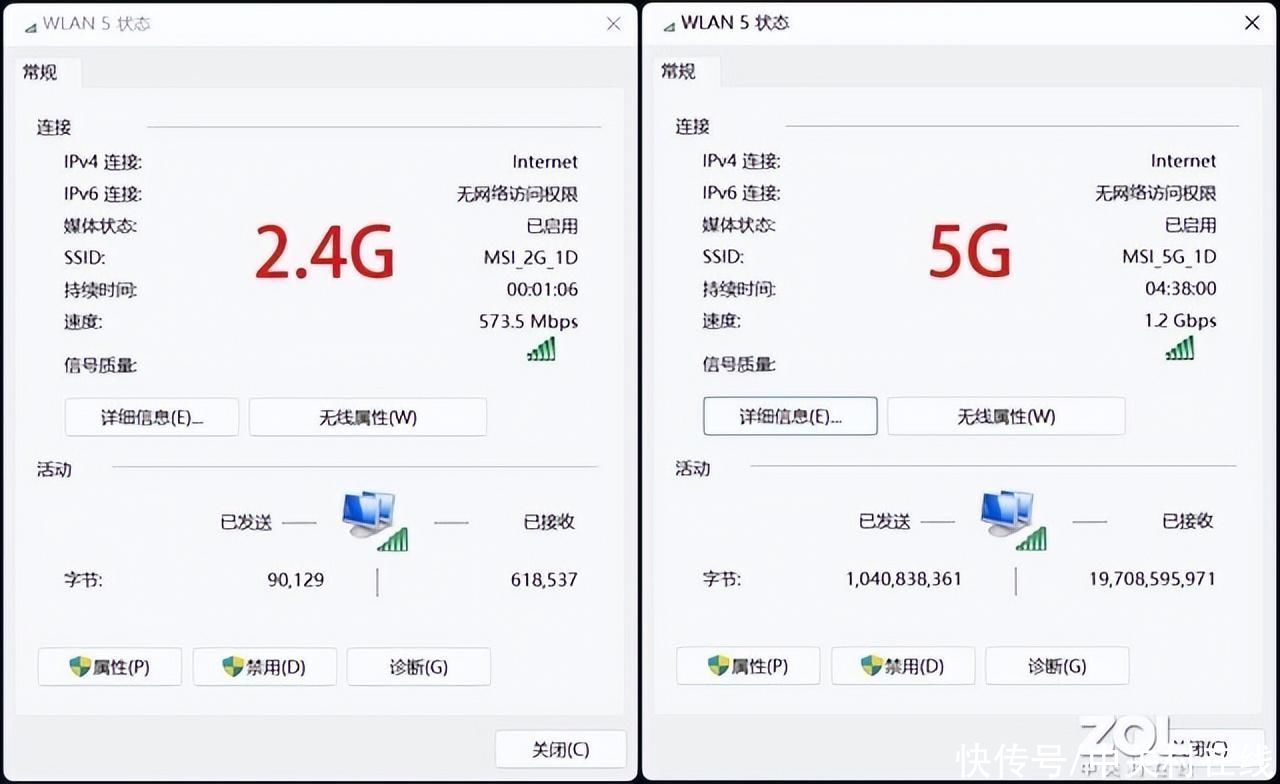
首先我们测试微星AX1800魔龙飞翼的WLAN to LAN数据吞吐性能,测试软件为IXIA出品的IxChariot,该软件可以根据无线网卡以及PC的性能,设定不同的测试脚本和线程数,得出的结果供我们参考,是业内最常用的专业网络测试软件之一。
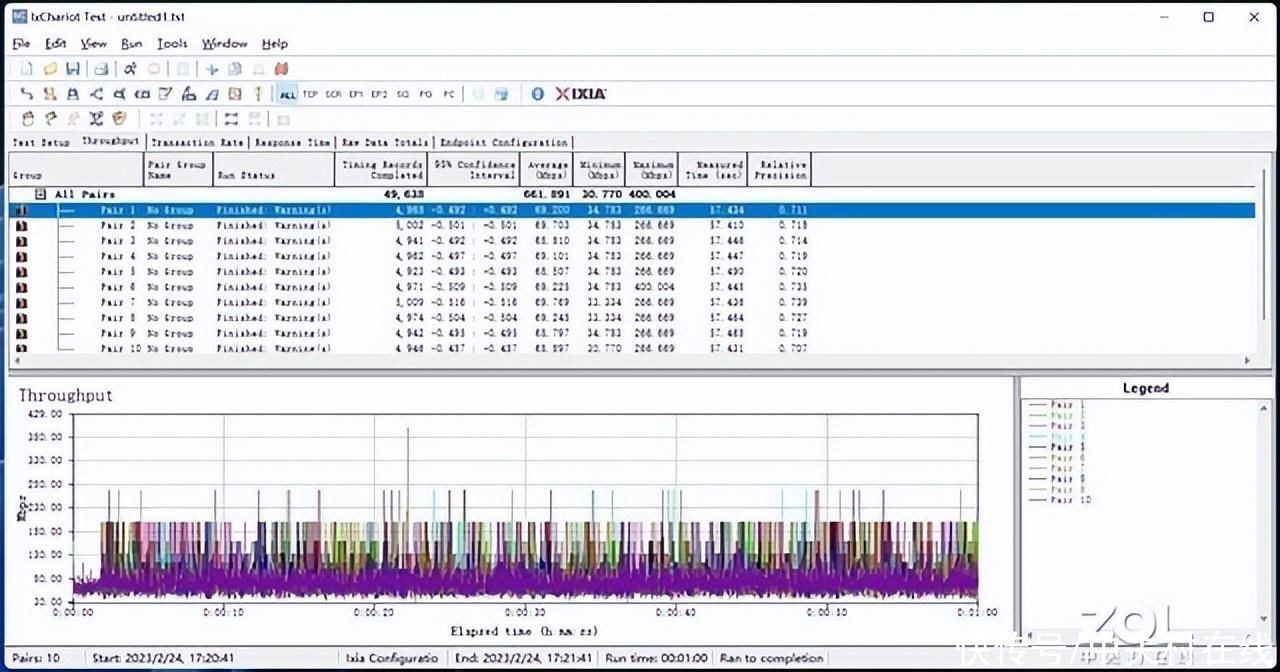
测试模型图如下。虽然作为Server的PC与路由器的有线网络连接为1Gbps,但考虑到无线网卡的实际性能,完全可以满足测试需求,而Client使用微星AX1800魔龙飞翼与无线路由器连接。
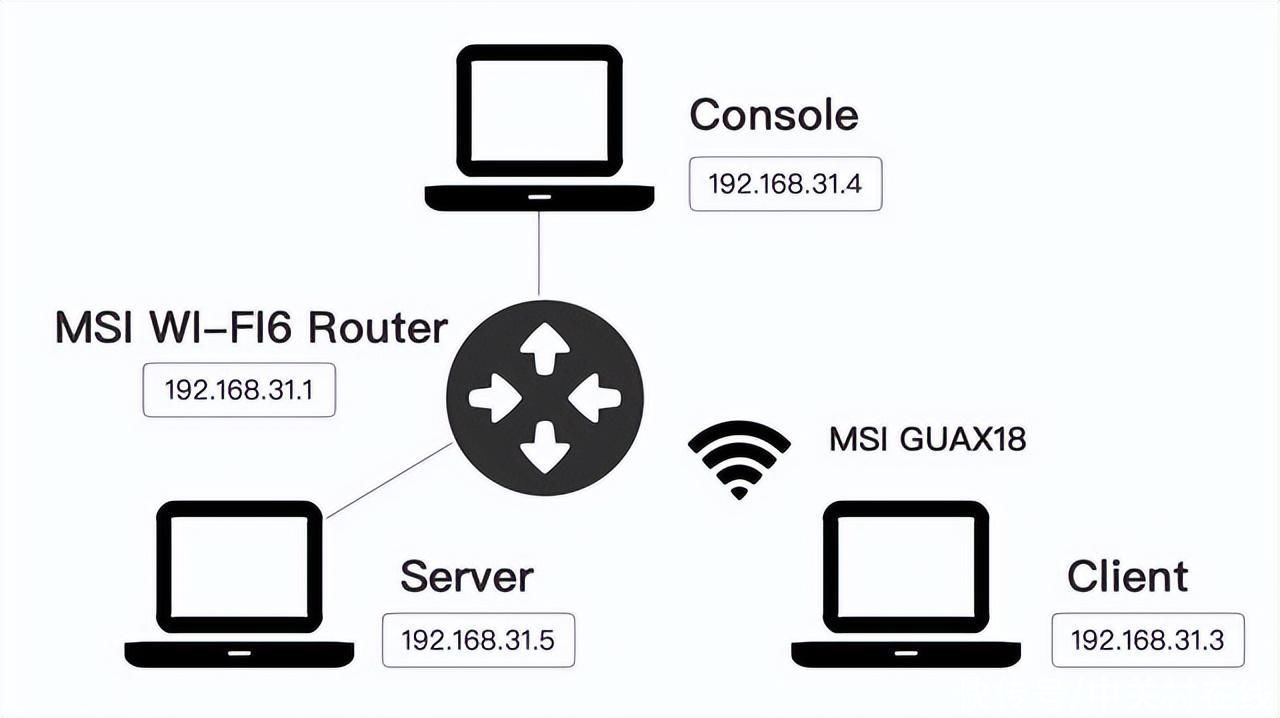
该项测试我们将分别测试微星AX1800魔龙飞翼在2.4GHz与5GHz下单线程下行、单线程上行、10线程下行、10线程上行和10线程上下行混合的数据吞吐量。测试中每项均测试三次,每次运行时间1分钟,取三次结果中的最高值,测试结果如下。
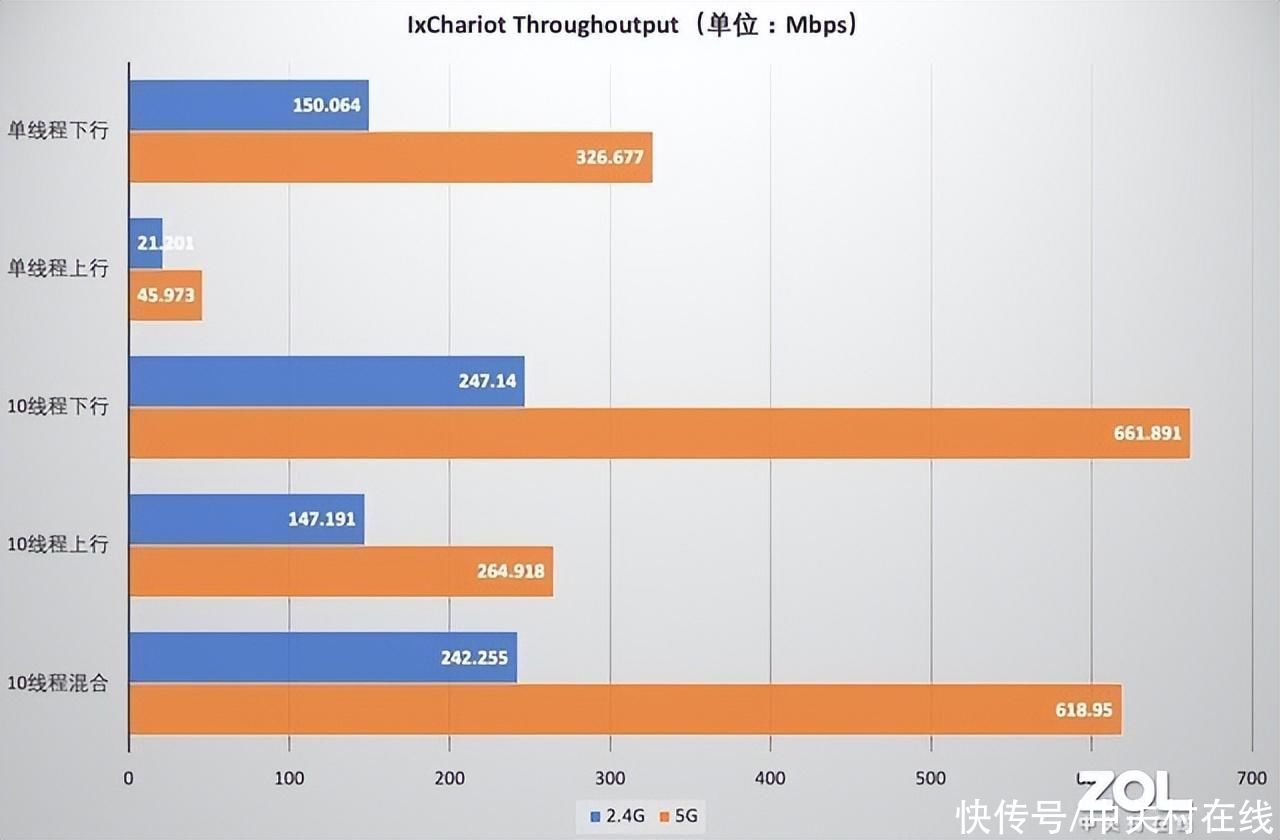
从测试结果可知,微星AX1800魔龙飞翼在2.4GHz连接下,单线程下行和上行成绩为150.064Mbps和21.001Mbps,10线程下行和上行成绩为247.14Mbps和147.191Mbps;在5GHz连接下,单线程下行和上行成绩为326.677Mbps和2264.918Mbps,10线程下行和上行成绩为661.891Mbps和264.918Mbps。
3 实际应用测试
WIFI6的高带宽优势在于局域网内的数据传输,我们在模型中的Server PC建立一个共享文件夹,并从Client PC向其写入一个2.75GB的压缩文件。经测试,微星AX1800魔龙飞翼在2.4GHz模式下,数据传输速率最高达到了28MB/s,即224Mbps。
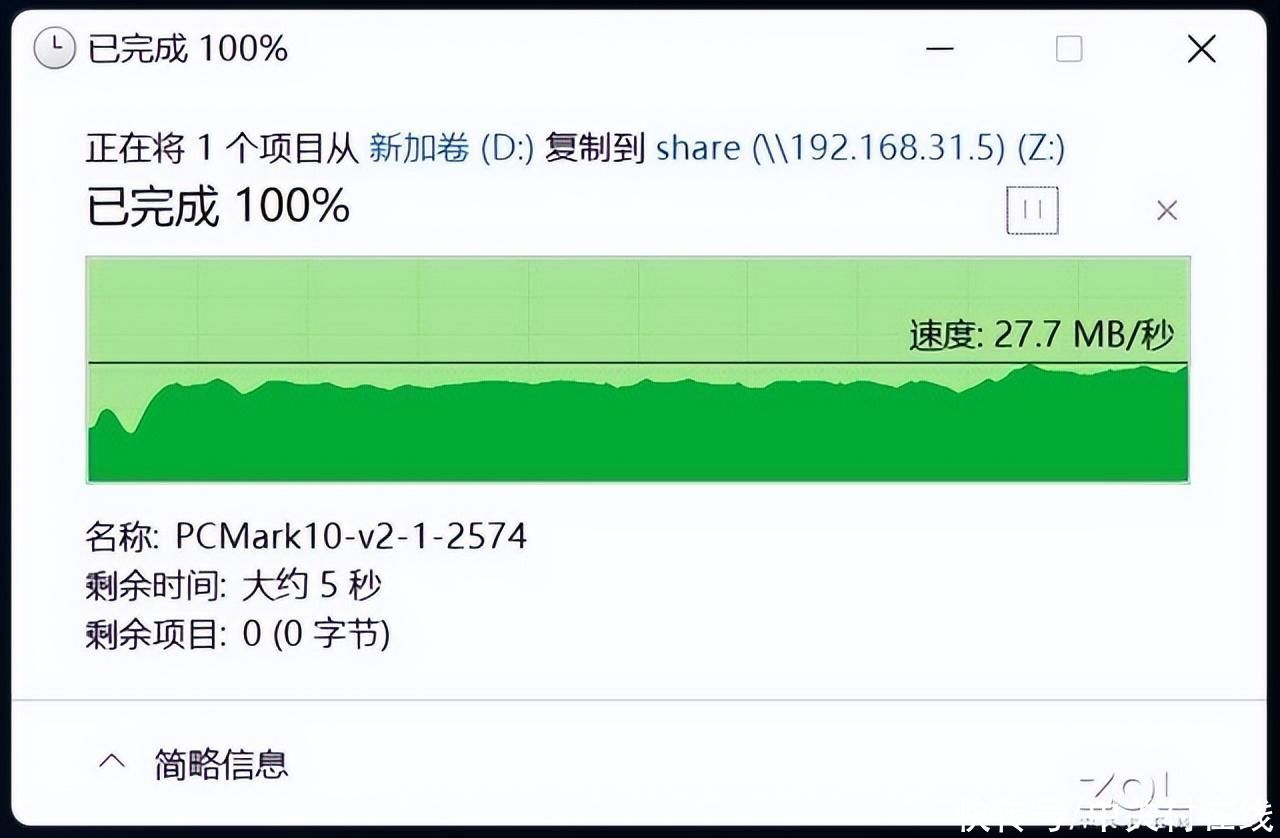
在5GHz模式下,数据传输速度最高达到了80.6MB/s,即644Mbps。总体看文件传输速率与IxChariot最高成绩相近,基本符合高性能USB WIFI6无线网卡的性能。
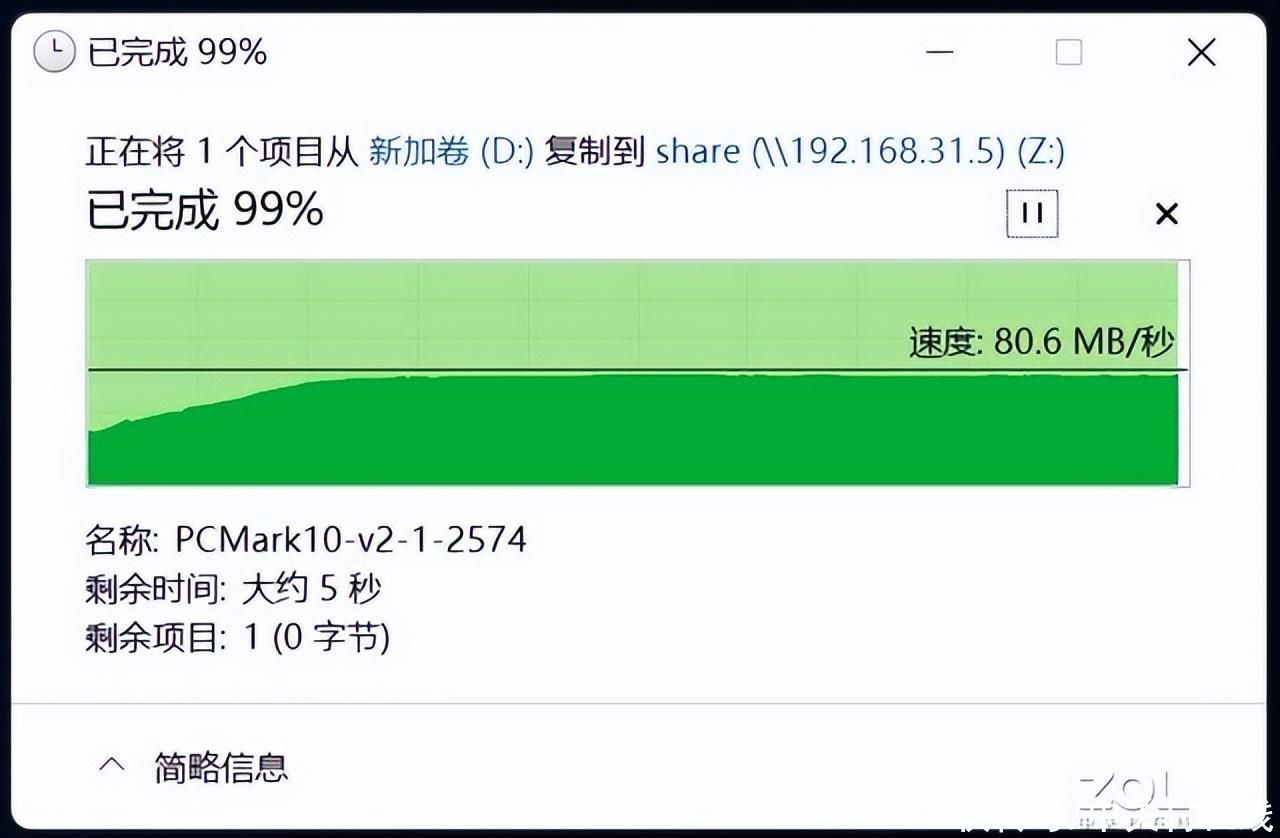
除此之外,5GHz连接模式相对于2.4GHz,不仅数据传输速度更快,速率波形也更加平滑稳定,说明2.4GHz在实际生活中比较容易受到干扰,建议在保证信号良好覆盖的情况下,尽量选择5GHz连接。
4 写在最后
对于无线网卡,很多人对其的用途可能仅限于连接无线路由器上网,但这对于WIFI6规格的无线设备来说显然是浪费,例如微星AX1800魔龙飞翼这样的USB3.2 Gen1接口的WIFI6无线网卡,在5GHz模式下也能达到600+Mbps的传输速度,完全满足大体积文件传输和高码率的4K高清观影的需求。
虽然WIF6无线网络已经普及,但无线网卡并不是台式机的标配,较早的笔记本电脑也只配备了WiFi5(即802.11ac)无线网卡,因此微星AX1800魔龙飞翼这类具备便携、即插即用的特性的USB无线网卡,极大简化了用户组网的技术成本,现在这款无线网卡即将开售,299元体验WIFI6原来可以如此简单。
","gnid":"9e382639969470f0d","img_data":[{"flag":2,"img":[{"desc":"","height":"854","title":"","url":"https://p0.ssl.img.360kuai.com/t01342367656ddf62b6.jpg","width":"1280"},{"desc":"","height":"854","title":"","url":"https://p0.ssl.img.360kuai.com/t01c6e2a8f0a992defa.jpg","width":"1280"},{"desc":"","height":"854","title":"","url":"https://p0.ssl.img.360kuai.com/t01863484748b736952.jpg","width":"1280"},{"desc":"","height":"854","title":"","url":"https://p0.ssl.img.360kuai.com/t01facb5781280c17dc.jpg","width":"1280"},{"desc":"","height":"854","title":"","url":"https://p0.ssl.img.360kuai.com/t01b57a9baf083aaeb2.jpg","width":"1280"},{"desc":"","height":"854","title":"","url":"https://p0.ssl.img.360kuai.com/t0197ab3422ca63ea18.jpg","width":"1280"},{"desc":"","height":"854","title":"","url":"https://p0.ssl.img.360kuai.com/t0156035ad0815f0718.jpg","width":"1280"},{"desc":"","height":"854","title":"","url":"https://p0.ssl.img.360kuai.com/t01a488d2abcd32bd14.jpg","width":"1280"},{"desc":"","height":"854","title":"","url":"https://p0.ssl.img.360kuai.com/t0128463cfef57fceb8.jpg","width":"1280"},{"desc":"","height":"486","title":"","url":"https://p0.ssl.img.360kuai.com/t013fa0e0a4cd495d4f.jpg","width":"1280"},{"desc":"","height":"784","title":"","url":"https://p0.ssl.img.360kuai.com/t01fc8a4f1e28639e6f.jpg","width":"1280"},{"desc":"","height":"672","title":"","url":"https://p0.ssl.img.360kuai.com/t01ea5796ebabfd7726.jpg","width":"1280"},{"desc":"","height":"718","title":"","url":"https://p0.ssl.img.360kuai.com/t0144b724068b52acd1.jpg","width":"1280"},{"desc":"","height":"840","title":"","url":"https://p0.ssl.img.360kuai.com/t01c3a0a75cdf4526a8.jpg","width":"1280"},{"desc":"","height":"838","title":"","url":"https://p0.ssl.img.360kuai.com/t016ef73d4677a2ca4a.jpg","width":"1280"},{"desc":"","height":"838","title":"","url":"https://p0.ssl.img.360kuai.com/t0143d401408d51e28c.jpg","width":"1280"}]}],"original":0,"pat":"art_src_3,fts0,sts0","powerby":"hbase","pub_time":1686626400000,"pure":"","rawurl":"http://zm.news.so.com/f736849689b7c2e4fd02ad3429954367","redirect":0,"rptid":"40d48c9dd27486d8","rss_ext":[],"s":"t","src":"中关村在线","tag":[{"clk":"kdigital_1:微星","k":"微星","u":""},{"clk":"kdigital_1:无线路由器","k":"无线路由器","u":""}],"title":"微星AX1800魔龙飞翼USB无线网卡评测 老机升级WIFI6如此简单
温胞钩4589USB无线网卡和无线陆游器怎么设置?
禹版果17361517765 ______ 把USB无线网卡插到笔记本上,如果是免驱的话就不用装驱动,不是免驱的话就装下.把猫接到路由器的LAN口,在IE输入192.168.1.1,帐号密码都是admin,在设置向导里点下一步,选ADSL 然后输入你家宽带帐号密码,一路下一步,然后就完成了.打开电脑就可以上网了
温胞钩4589usb无线网卡万能驱动,教您如何让电脑使用无线网络 -
禹版果17361517765 ______ (我是win7,XP类似)台式机插USB无线网卡,新建一个无线局域网,网络和共享中心,设置新的连接或网络,最下面设置无线临时(计算机到计算机)网络,下一步,网络名自定义一个(比如叫Iphone或我的AP随便起名字),安全类型wpa2-个人或wep,Iphone4不知道是否支持加密,不支持的话选开放式,然后设置一个密钥.右击你的宽带连接,属性,共享,允许其他网络用户通过此计算机的Internet连接来连接,下面一个框选无线网络,确定.Iphone4搜索无线网络,找到你设的那个名字,输入密钥就加入了.
温胞钩4589USB网卡没有光驱怎样才能使用? -
禹版果17361517765 ______ 亲,这种网卡不需要光驱 只要插入USB接口 系统会自动安装该驱动程序的.
温胞钩4589移动网的台式机买了LB - LINK无线USB网卡安装后怎么设置? -
禹版果17361517765 ______ 台式机装上无线网卡驱动,连接WIFI,台式电脑就能上网了.具体步骤如下:1、插上无线网卡后,电脑开机.2、用无线网卡自带的光盘安装驱动(有些无线网卡支持免驱,直接插上就行).3、安装完成后,屏幕右下角网络图标.4、在网络中找到自己的WIFI名称.5、输入密码,并连接.这样台式机就能用无线网卡上网了.
温胞钩4589台式机没有无线网卡怎么样实现上网 -
禹版果17361517765 ______ 工具/原料 USB外置无线网卡 准备工作1 购买USB无线网卡,如下图所示的设备,价格在二三十块钱左右.2 将USB无线网卡插在计算机的USB插口上,计算机会自动运行USB无线网卡自带的驱动程序.如果没有运行,用户需要手动安装驱动(...
温胞钩4589win7系统 怎样用usb无线网卡
禹版果17361517765 ______ 直接把USB无线网卡插在USB口上,系统会自动辨认的.要是甚么信号都搜索不到,你把USB网卡通过延长线延长到桌面试试,会不会是信号问题.
温胞钩4589usb网卡怎么连接路由器 -
禹版果17361517765 ______ 1. USB网卡分为两种,一种是无驱,即,插在电脑USB,系统的右下脚会出现网卡的符号;另外一种是须要驱动的,即,插电脑上后,要安排一个软件,才能出现网卡的符号. 2. 右下角有符号后,点击符号,会出现一排无线网络的名字.此时,你只要双击你自己的网络,输入密码,即可以上网.
温胞钩4589无线网卡怎么使?
禹版果17361517765 ______ USB接口? 现在一般是免驱的. 进去无线网卡,搜索wifi. (帐号、密码)登录
温胞钩4589FAST 迅捷 54M无线USB网卡 FW54U怎么用 -
禹版果17361517765 ______ 使用无线USB网卡的具体步骤如下:1、插上无线网卡后,电脑开机.2、用无线网卡自带的光盘安装驱动(有些无线网卡支持免驱,直接插上就行).3、安装完成后,屏幕右下角网络图标.4、在网络中找到自己的WIFI名称.5、输入密码,并连接.